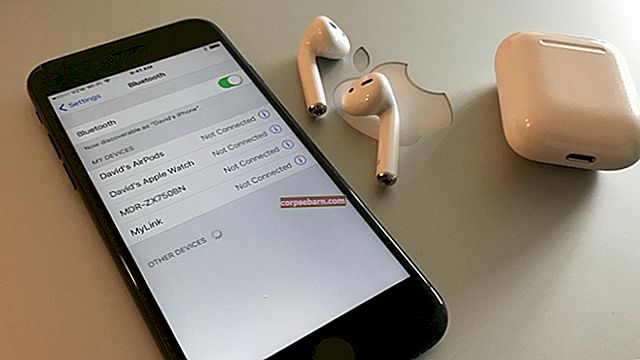Hướng dẫn này dành cho người dùng Samsung Galaxy S5, vì vậy người dùng các thiết bị khác không làm theo các bước ở đây để flash ROM stock.
Những người dùng Galaxy S5 đã bị brick điện thoại của họ hoặc đã cài đặt ROM tùy chỉnh nhưng bây giờ muốn quay lại ROM gốc, hướng dẫn này sẽ giúp họ làm điều đó. Ở đây chúng tôi sẽ thảo luận về quy trình từng bước cách flash ROM stock qua ODIN trên Samsung Galaxy S5.
Xem thêm- Cách flash ROM stock qua ODIN trên Samsung Galaxy S3
Việc nhấp nháy điện thoại có thể xóa tất cả dữ liệu trên điện thoại của bạn, vì vậy hãy đảm bảo rằng bạn đã sao lưu dữ liệu bao gồm cả danh bạ trước khi tiếp tục các bước. Ngoài ra, hãy đảm bảo rằng những điều sau đây luôn bên bạn:
- Galaxy S5 của bạn
- Cáp dữ liệu USB mà bạn cần sử dụng để kết nối điện thoại với PC.
- Kết nối Internet để tải xuống một số tệp cần thiết cho quá trình này.
- Đảm bảo rằng điện thoại đã được sạc đầy và tắt nguồn.
Các bước flash ROM stock qua ODIN trên Galaxy S5

> Bước đầu tiên là tải xuống và cài đặt Samsung Kies trên máy tính của bạn. Nó sẽ chứa trình điều khiển mặc định cho điện thoại của bạn. Nhấp vào liên kết để tải xuống Samsung Kies.
> Tắt điện thoại của bạn, sau đó nhấn đồng thời nút Màn hình chính, nút Nguồn và nút Giảm âm lượng và giữ chúng để vào chế độ Tải xuống.
> Bây giờ điện thoại của bạn cần được kết nối với PC bằng cáp dữ liệu USB.
> Vào Control Panel> Device Manager> Universal Serial Bus Controllers, Galaxy S5 của bạn sẽ xuất hiện dưới dạng Thiết bị Samsung Mobile USB Composite. Nếu bạn không nhìn thấy nó, điều đó có nghĩa là trình điều khiển chưa được cài đặt chính xác. Trong trường hợp này, bạn cần ngắt kết nối điện thoại khỏi máy tính, xóa Samsung Kies và các phần mềm liên quan khác của Samsung khỏi máy tính rồi cài đặt lại chúng. Nếu sau đó nó cũng không hoạt động, thì cần tải xuống và cài đặt Trình điều khiển USB Samsung không chính thức, sau đó kiểm tra lại.
Nếu không có phương pháp nào hoạt động để cài đặt trình điều khiển, thì bạn cần sử dụng Windows Update để tìm và cài đặt trình điều khiển. Vì vậy, nó là bắt buộc để được kết nối với internet. Dưới đây là các bước cho điều đó:
- Gỡ cài đặt tất cả phần mềm có liên quan đến Samsung khỏi máy tính của bạn.
- Nhập Galaxy S5 của bạn vào chế độ Tải xuống.
- Vào Device Manager, bạn sẽ thấy điện thoại là hai thiết bị chưa được phân loại, CDC ACM Data và CDC Abstract Control Model trong danh sách Other Devices.
- Bạn cần nhấp chuột phải vào Mô hình điều khiển tóm tắt CDC> Cập nhật phần mềm sông> Tìm kiếm phần mềm trình điều khiển được cập nhật.
- Sau đó, Windows sẽ bắt đầu tìm kiếm trình điều khiển thích hợp và sẽ cài đặt tương tự. Sau khi cài đặt xong, bạn sẽ thấy Samsung Mobile USB Composite Device sẽ được tìm thấy trong Bộ điều khiển Bus Nối tiếp Đa năng. Bây giờ bạn có thể tiếp tục với các bước tiếp theo.
> Sau khi trình điều khiển được cài đặt chính xác và Galaxy S5 của bạn ở chế độ Tải xuống, bạn cần tải xuống công cụ ODIN và gói phần mềm cơ sở mediafire và Googledrive.
> Tệp zip của ODIN cần được giải nén ngay bây giờ và đặt nó vào một thư mục. Ngoài ra gói Firmware cần giải nén và đặt trong một thư mục khác. Sau khi giải nén Gói phần mềm, bạn sẽ thấy 3 tệp chính, MODEM, CSC và PDA.
> Chuyển đến thư mục được giải nén ODIN và sau đó chạy ODIN. Trong ODIN, bạn sẽ thấy một hộp ID: COM. Dưới hộp này, bạn sẽ thấy 0: hoặc tương tự như vậy. # là bất kỳ số nào và nếu bạn thấy hộp trống có nghĩa là có gì đó không ổn và ODIN không thể tìm thấy điện thoại của bạn.
> Không thay đổi bất kỳ lựa chọn mặc định nào trừ khi bạn hiểu mình đang làm gì.
> Sau khi nhấp vào nút PDA, bạn sẽ nhận được tùy chọn để duyệt tệp PDA trong Gói chương trình cơ sở được giải nén. Sau đó, bạn cần nhấp vào Mở.

> Bây giờ cần nhấp vào nút PHONE và duyệt đến tệp đang bắt đầu bằng MODEM trong Gói phần mềm cơ sở và sau đó nhấp vào Mở.
> Theo cách tương tự, nút CSC cần được nhấp và duyệt đến tệp đang bắt đầu bằng CSC trong Gói phần mềm sau khi giải nén. Nhấp vào Mở.
> Tiếp theo, cần nhấp vào nút BẮT ĐẦU để bắt đầu nhấp nháy và đợi một lúc để hoàn thành.

> Nó sẽ hiển thị cho bạn PASS sau khi hoàn thành.
> Điện thoại sẽ tự động khởi động lại, có thể mất nhiều thời gian để khởi động nhưng không có gì phải lo lắng. Ngắt tất cả kết nối ngay bây giờ.
![Phải làm gì nếu iPhone của bạn không có âm thanh? [Các bản sửa lỗi đơn giản]](https://img.corpsebarn.com/wp-content/uploads/guides/236/P71FLU3IZIpic.jpg)